最近ハイレゾ、ハイレゾ…と目にする機会が増えてきたので、そろそろハイレゾ環境を構築してみようと思い、オーディオインターフェースであるFocusrite Scarlettを使ってハイレゾ鑑賞環境を構築してみたので紹介します。
目次
今までの環境
今まではMacBook Pro + USB-DACというありがちな構成でした。
使用している機材としては、USB-DACはFOSTEX PC100USB、そこからアンプのFX-AUDIO TUBE-01JとFX202Aを使っていました。
最近メイン機をMac mini 2018に入れ替えたこともあり、オーディオ環境も少しだけアップデートしようかなーと思っていたところでした。
ハイレゾを再生するDACの選定
これは当たり前の話ですが、これが一番悩むところ。簡単ですが、USB DACをハイレゾ対応にすればハイレゾ環境が手に入ります。
しかし、最近はハイレゾ対応を謳っている製品が多く存在しますが、ハイレゾ対応ってセールスポイントになるので高くなるんですよね…。
色々と調べていく中、USB-DACはその名の通り「デジタル→アナログ」変換が目的の製品であり音楽鑑賞等に利用されますが、世の中には楽曲制作をするための「アナログ→デジタル」変換することを目的にしている「オーディオインターフェース」というジャンルがあることを発見。
よく考えれば、ハイレゾって簡単に言うと「アーティストが伝えようとした原音に近い情報を再現できるデータ」のはずなので、オーディオインターフェースってハイレゾと呼ばれている情報量が当たり前に扱える機器でなければいけないはずですよね。
オーディオインタフェースってどうせ高いのかなー…と調べてみたら意外とお手頃価格な製品が多いこと!しかもDA-AD変換できるスペックはUSB-DAC製品よりもハイスペックであることが多い!
ということで、ハイレゾ対応しているオーディオインタフェースを「音楽鑑賞目的」に購入することを決めました!(将来DTMをかじることになっても安心できるし…!)
オーディオインターフェースは情報が少ない
音楽鑑賞を目的としたオーディオインタフェースの情報って無茶苦茶少ないです。
ですので、ハードウェアとして実績があり、エントリー機でも十分なスペックがあり、見た目がカッコいい(笑)ものを探しました。
結果として、Focusrite Scarlett Solo Gen.3を選びました!
最後の最後までSteinberg UR-22Cと迷っていましたが、最後は見た目で決めました!赤いアルミ筐体ってカッコいいですよ(笑)
Focusrite Scarlett Solo Gen.3の再生スペックとしては、24bit/192kHzまでの音源を再生できます。ハイレゾ再生環境としては十分過ぎるのではないでしょうか。
ちなみに、オーディオインターフェースにはDTM用に様々なソフトがバンドルで付いてきますが、音楽鑑賞目的であればバンドル製品は一切使いません。
実機レビュー
こちらが外箱です。外国製品らしいパッケージですねー。
箱を開けると綺麗な筐体が見えます!テンション上がります!
どうでしょう!真っ赤な筐体が美しいです…この筐体を見た時にSteinbergにしなくてよかった…と思いました。やはり趣味で使うものは見た目も大事です(笑)
- 前面
- 背面
- USBケーブル
前面にはXLRケーブルやフォーンプラグが接続できますが、音楽鑑賞目的なので使いません(笑)
背面もフォーンプラグで接続するため、私はRCA端子をフォーンプラグに変換するプラグを使ってスピーカーに接続しています。
USBケーブルはType-Cが採用されていますが、USBは2.0仕様で動作します。中身はそのままでとりあえずType-Cに変えました感がありますね…。
Macに接続するとこんな感じ。何も接続しないため表示は質素にUSBマークが点灯するだけです。
前面にあるヘッドフォンジャックですが、ヘッドフォンを刺しても背面のスピーカーはミュートにならないため注意が必要です。(スピーカーとヘッドフォンの両方から聞こえます)
本体の音量ツマミはヘッドフォンとスピーカーの両方を調整することになります。この仕様が気に入らない方は一つ上のScarlett 2i2だと独立した音量ツマミが付いています。
肝心の音質ですが、個人的には非常に満足しています!
少なくとも、今まで使っていたFOSTEX PCUSB100より音質低下を感じることもないと思います。
超高級オーディオに慣れている人からすると意見が違うのかもしれませんが、少なくとも軽い趣味レベルのオーディオファンにとっては十分すぎる音質だと思っています。
macOS Catalinaでも使えます
実はここがかなり不安でしたが、マニュアル通りにやれば問題なく認識しました。
Macの場合、接続が認識されただけではハイレゾで再生してくれません。「アプリケーション」→「ユーティリティ」→「Audio MIDI設定.app」で出力フォーマットを192kHzに変更しましょう。
Amazon Music HDで最高の音楽ライフを
ハイレゾを手軽に楽しむならAmazon Music HDがおすすめです。
早速無料体験に登録しましたが、ムチャクチャ満足してます!MIDI設定で再生フォーマットを変えるとハイレゾの違いが分かります!
Amazon Musicアプリだと現在の再生フォーマットが1クリックで確認できるので分かりやすいですね!
はぁ…無料体験期間が終わっても継続しようかな…(笑)
最後に
いかがでしょうか。
オーディオ製品って無駄に高いものが多かったり、カルト的な商品も多いので情報を探すのに苦労します。
手軽にハイレゾ環境を手に入れたい、オーディオインターフェスってどうなんだろう?という方の参考になればと思います!



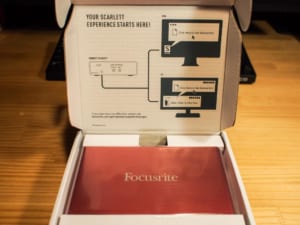





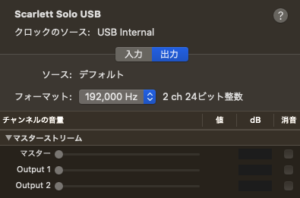
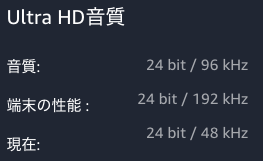











[…] して導入しています。こちらに関しては別記事で紹介しているので参考にしてください。DeathMarch.netFocusrite Scarlettでハイレゾ試聴環境を構築してみた最近ハイレゾ、ハイレゾ…と目にする […]